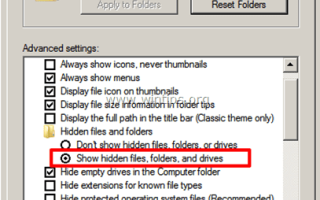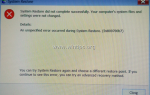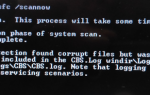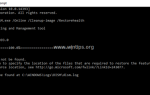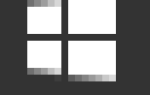В версиях Outlook 2003, 2007, 2010 и 2013 некоторые проблемы могут быть вызваны повреждением или повреждением файла личного хранилища Outlook (PST). Файл Outlook PST может быть поврежден по ряду причин (например, несовместимые надстройки Outlook, повреждение жесткого диска, сбои питания и т. Д.), И когда это происходит, Outlook сталкивается с проблемами (ошибками), такими как Outlook не может запуститься, выдает ошибки при отправке / получении или не отвечает, перестает работать, зависает или зависает. В таких типах ошибок Outlook необходимо восстановить файл PST Outlook с помощью средства восстановления папки «Входящие» (scanpst.exe), предоставляемого корпорацией Майкрософт и установленного в каждой версии Office.
Из этого туториала Вы узнаете, как восстановить поврежденный файл Outlook PST или OST с помощью средства восстановления папки «Входящие» (scanpst.exe).
Как использовать ScanPst.exe для восстановления поврежденного файла Outlook PST (личные папки) или файла Outlook OST (автономная папка).
Шаг 1. Найдите инструмент Scanpst в соответствии с версией Outlook.
Расположение инструмента Scanpst отличается в каждой версии Outlook. Чтобы найти программу scanpst.exe, перейдите в следующее расположение в соответствии с версией Outlook и версией Windows (32 или 64-разрядная версия).
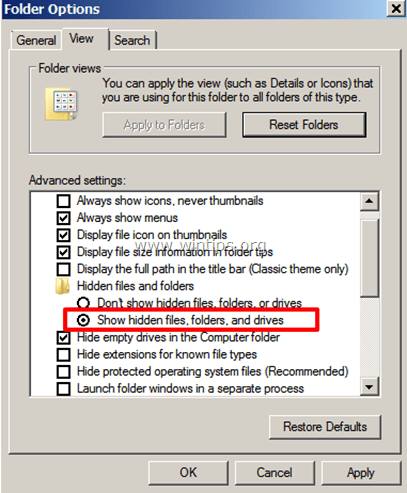
Шаг 3. Найдите файлы Outlook PST или Outlook OST.
Теперь найдите, где ваши файлы данных Outlook хранятся на вашем диске. Данные Outlook хранятся в разных местах на вашем диске в зависимости от версии Outlook и Windows во время установки клиента Outlook:
— Outlook 2003, 2007 2013 Файлы личных папок (PST) и автономных папок Outlook (OST) по умолчанию хранятся в этом месте:
Windows XP:
- C: \ Documents and Settings \% Имя пользователя% \ Локальные настройки \ Данные приложения \ Microsoft \ Outlook \
Windows 10, 8, Windows 7 или Windows Vista:
- C: \ Users \% Имя пользователя% \ AppData \ Local \ Microsoft \ Outlook \
— Outlook 2010, 2013 Outlook 2016 Файлы личных папок (PST) и автономных папок Outlook (OST) по умолчанию хранятся в этом месте:
- C: \ Users \% Имя пользователя% \ Documents \ Файлы Outlook \
Чтобы найти файлы данных Outlook вручную:
— Если вы используете Outlook 2016, 2013 или Outlook 2010:
- В файл меню: перейти к Информация > Настройки аккаунта.
- В окне настроек аккаунта выберите Дата файлы вкладку и нажмите, чтобы Откройте расположение файла.
— Если вы используете Outlook 2007 или Outlook 2003:
- В инструменты меню: нажмите Опции.
- Выбрать Настройка почты Вкладка.
- щелчок Файлы данных> Откройте расположение файла.
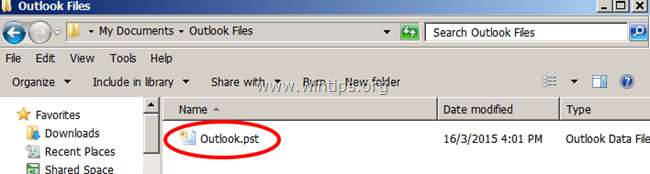
Шаг 4. Запустите средство восстановления папки «Входящие» для сканирования и восстановления файлов данных Outlook (PST). ОСТ).
1. Закройте приложение Outlook.
2. Запустите приложение scanpst.exe из его сохраненного расположения (как описано в шаге 1).
3. Нажмите Обзор.
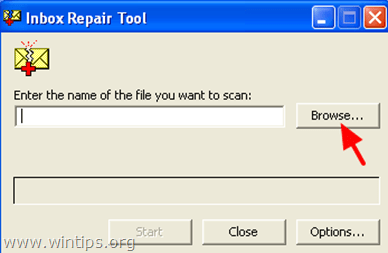
4. Найдите (см. Шаг 3), выберите и открыто файл данных Outlook, который вы хотите восстановить (например, файл данных «Outlook.pst»).
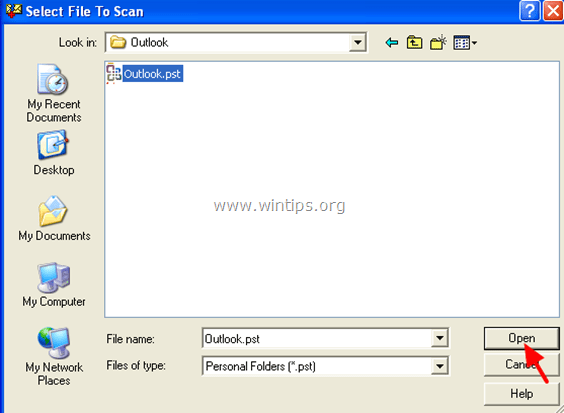
5. Нажмите Старт, чтобы начать ремонт (ы).
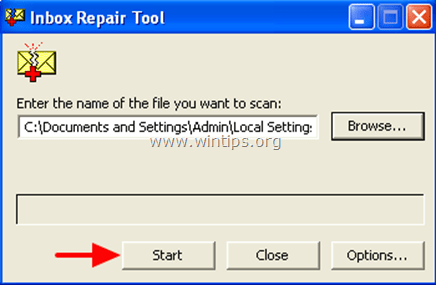
6. Оставьте флажок «Сделать резервную копию отсканированного файла перед восстановлением» и нажмите Ремонт.
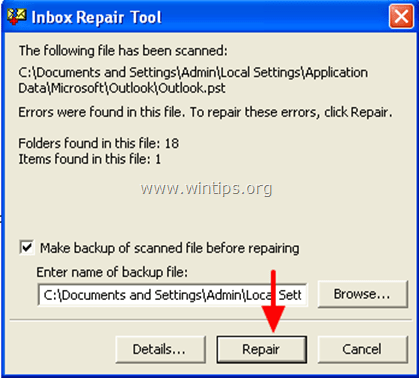
7, Когда ремонт будет завершен, нажмите хорошо закрыть информационное сообщение и открыть Outlook.
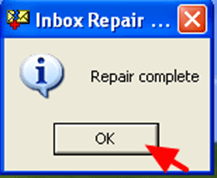
Вы сделали!